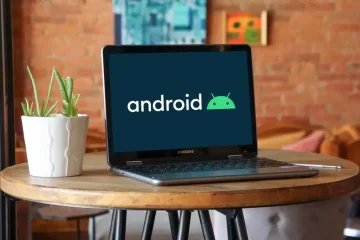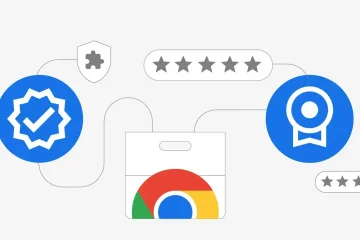iPhoneでのWebページの読み込みが通常より遅いことに気づきましたか?常に手動でアプリケーションを更新する必要がありますか?低データモードをオフにすると役立つ場合があります。
AppleはiOS13で「低データモード」を導入しました。これは複数の方法でユーザーを支援しました。何よりもまず、セルラーおよびWiFiを介したデータの使用量が少ないことです。これにより、ユーザーは従量制接続を使用しているときに貴重なデータを保存できました。
有効にすると、自動更新が防止され、ほとんどのアプリの「バックグラウンドアプリの更新」が制限され、ネットワークが低速のスペクトルに切り替わります。これにより、ユーザーはデータとともにバッテリーを節約することもできました。
ただし、現在、データが毎日安くなり、無制限のデータプランが浮かんでいる場合は、iPhoneのモードをオフにすることをお勧めします。
低データモードをオフにする理由
高価なデータを節約できるとしたら、永久にオンのままにしておくとどのような害がありますか。さて、まず第一に、iPhoneはより少ないデータで動作するように設計されていません。また、インストールされているアプリケーションの多くは、意図したとおりに動作しない可能性があります。したがって、このオプションを常に有効にしておくと、iOSのユーザーエクスペリエンスが大幅に低下する可能性があります。
モバイルデータ/セルラーデータの低データモードをオフにする
まず、iOSデバイスのホーム画面から設定アイコンをタップします。
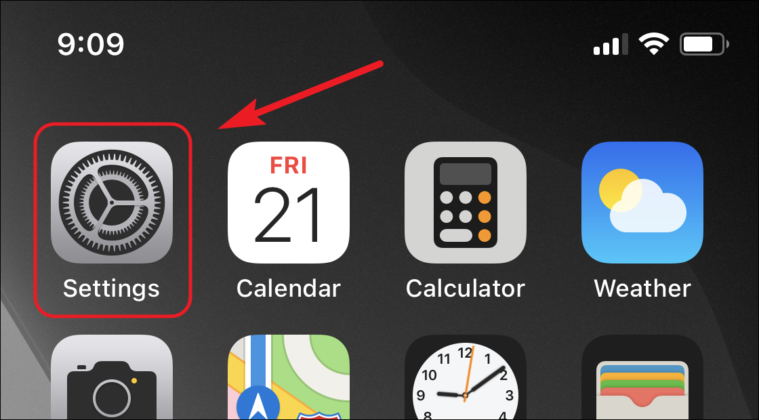
次に、設定メニューから[モバイルデータ]オプションをタップします。
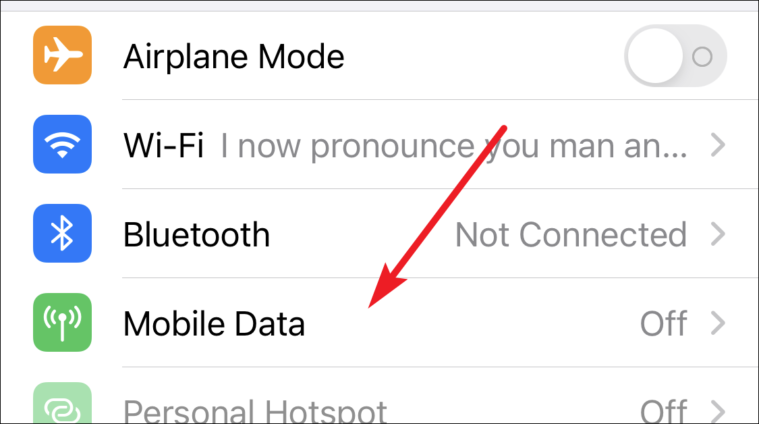
その後、[モバイルデータ]オプションのすぐ下にある[モバイルデータオプション]をタップします。
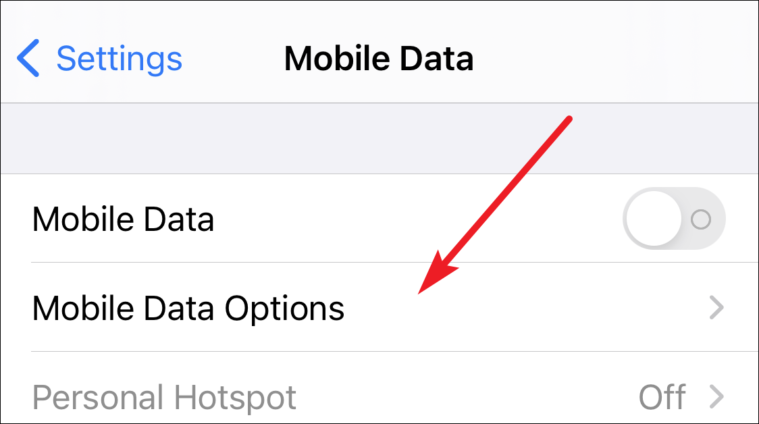
最後に、トグルスイッチをタップして、iOSデバイスの[低データモード]をオフにします。
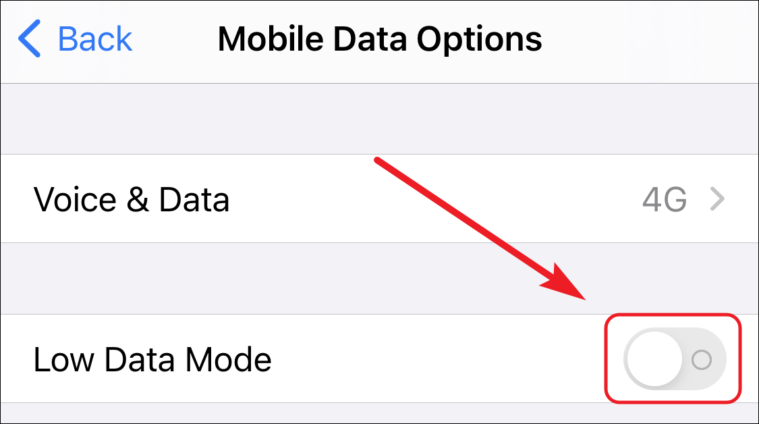
Wi-Fiの低データモードをオフにする
WiFiの低データモードをオフにするのは、「モバイルデータ」のモードをオフにするのと同じくらい簡単です。
まず、デバイスのホーム画面にある[設定]アプリをタップします。
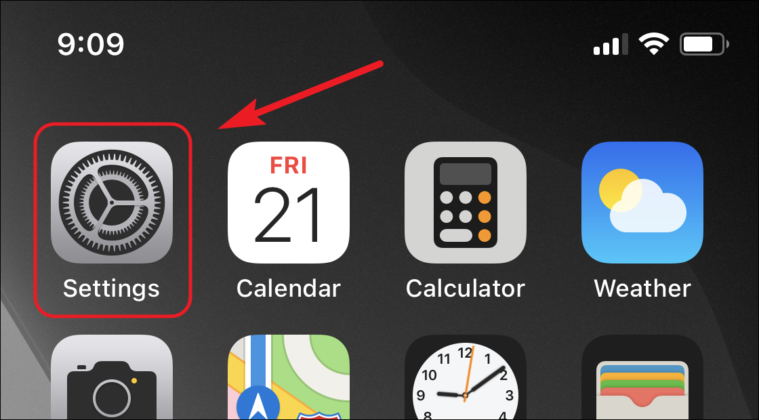
次に、設定メニューから[Wi-Fi]オプションをタップします。
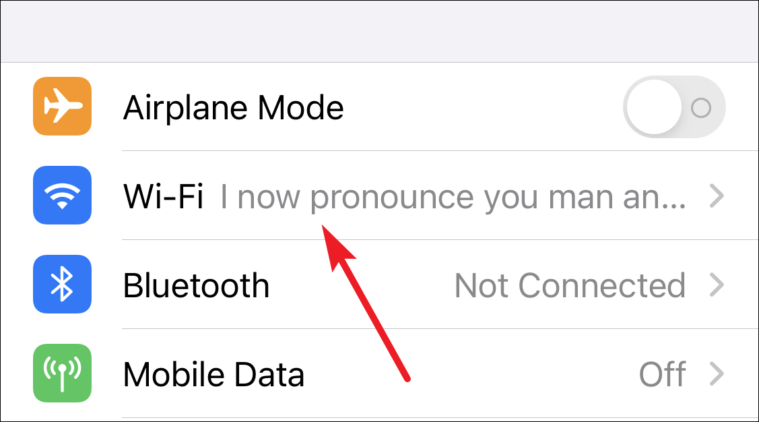
その後、メニューオプションの右端にある情報(i)アイコンをタップします。
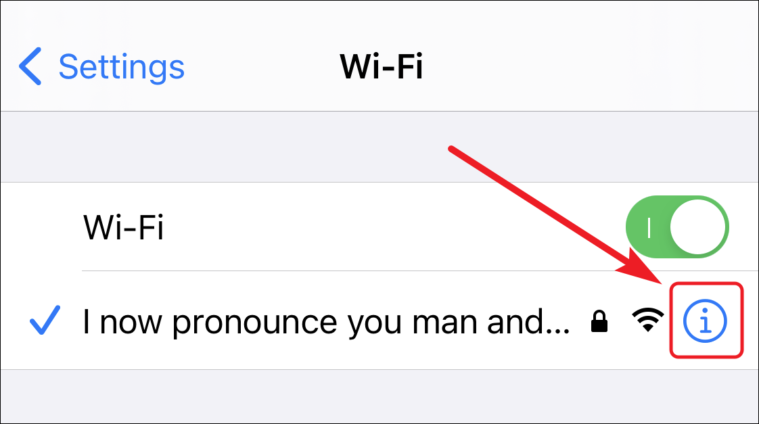
次に、トグルスイッチをタップして、Wi-Fiの「低データモード」をオフにします。
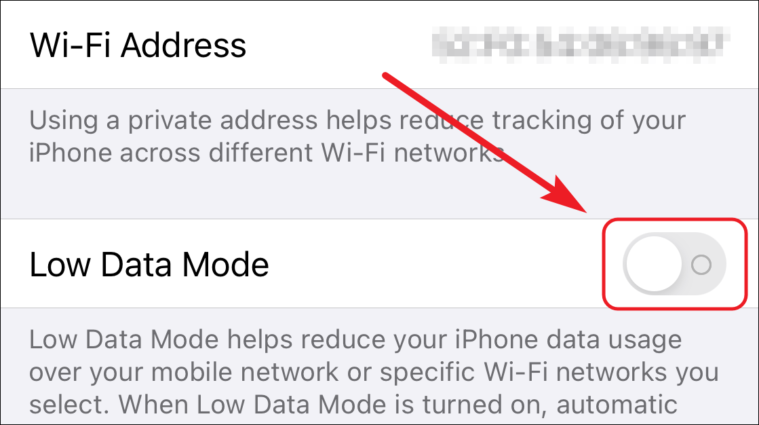
データモードを通常に戻すと、iOSデバイスにインストールされているアプリのアップデートを手動でダウンロードする必要がなくなります。また、ウェブページの読み込みが以前より速くなっていることに気付くかもしれません。